বেশ কিছু অ্যান্ড্রয়েড ব্যবহারকারী আছেন যারা আইফোনে স্থানান্তরিত হয়েছেন, শুধুমাত্র গ্যাজেটগুলি অফার করা উচ্চ-মানের ছবি এবং মসৃণ রান উপভোগ করার জন্য৷ আইফোন সংগ্রহে যোগদান করা নতুনটি হল iPhone 13৷
৷আপনি যদি আপনার পুরানো স্যামসাং থেকে এই নতুন ফোনে স্থানান্তর করার পরিকল্পনা করছেন, তাহলে স্পষ্টতই আপনি ভাবছেন যে কীভাবে Samsung থেকে iPhone 13-এ পরিচিতি স্থানান্তর করবেন। তবে, এটি রকেট বিজ্ঞান নয় এবং আপনি সহজেই Samsung থেকে পরিচিতি স্থানান্তর করতে পারেন। এই 5টি ব্যবহারিক পদ্ধতি ব্যবহার করে iPhone 13. আরও জানতে পড়ুন!
পার্ট 1:ডিফল্ট পদ্ধতির মাধ্যমে Samsung থেকে iPhone 13 এ পরিচিতি স্থানান্তর করুন
এগুলি হল কিছু সুবিধাজনক পদ্ধতি যা আপনি Samsung থেকে iPhone 13-এ পরিচিতিগুলি সরাতে ব্যবহার করতে পারেন৷
পদ্ধতি 1:সিম কার্ড ব্যবহার করে Samsung থেকে iPhone 13 এ পরিচিতি স্থানান্তর করুন
আসুন আমরা উল্লেখ করি যে স্যামসাং থেকে আইফোনে পরিচিতি স্থানান্তর করার জন্য সিম কার্ড পদ্ধতি ব্যবহার করা এই পদ্ধতির মাধ্যমে সহজ তখনই যখন আপনার Google অ্যাকাউন্টগুলি কাজ করছে না৷ এটি একটি ক্লান্তিকর প্রক্রিয়া এবং যাদের সিম কার্ডে পরিচিতি সংরক্ষণ করার অভ্যাস নেই তাদের জন্য এটি একটি অপূর্ণতা হতে পারে। প্রথমত, আপনার সমস্ত পরিচিতি ফোন থেকে কার্ডে স্থানান্তর করুন যদি আপনি সেগুলি ইতিমধ্যে সেখানে সংরক্ষণ না করে থাকেন৷
ধাপ 1: আপনার অ্যান্ড্রয়েড ফোন থেকে সিম কার্ডটি সরান এবং এটিকে আপনার iPhone 13-এর ডেডিকেটেড সিম পোর্টে রাখুন৷
ধাপ 2: 'সেটিংস'-এ যান এবং তারপর 'কন্টাক্ট ম্যানেজার' সেটিংস নির্বাচন করুন।
ধাপ 3: সিম কার্ড পরিচিতিগুলি পরিচালনা করুন নির্বাচন করুন৷ আপনার সমস্ত পরিচিতি স্ক্রিনে প্রদর্শিত হবে। 'ফোন থেকে আমদানি করুন' বিকল্পের সাথে যান এবং আপনার সমস্ত পরিচিতি iPhone 13 এ সংরক্ষিত হবে।

পদ্ধতি 2:স্যামসাং পরিচিতিগুলিকে iPhone 13 এ সরাতে মেল ব্যবহার করা
ইমেলের সাথে পুরো প্রক্রিয়াটি রপ্তানি এবং আমদানি ধারণার সাথে কাজ করে। আপনি যদি জানতে চান কিভাবে আপনার Gmail ব্যবহার করে Samsung থেকে iPhone 13 এ স্থানান্তর করবেন, তাহলে আপনি সঠিক জায়গায় আছেন। আসুন দেখি এটা কিভাবে কাজ করে!
ধাপ 1: আপনার Samsung ডিভাইসে পরিচিতি অ্যাপে যান এবং পৃষ্ঠার উপরে তিনটি অনুভূমিক লাইনে ক্লিক করুন। সেটিংসে ক্লিক করুন এবং রপ্তানিতে আলতো চাপুন
ধাপ 2: এই পরিচিতিগুলি বা সম্পূর্ণ ফাইলের একটি নাম দিন এবং এটি আপনার ইমেলে রপ্তানি করুন৷ অন্য কথায়, আপনি এটি কেবল নিজের কাছেই মেইল করছেন।
ধাপ 3: আপনার iPhone 13 নিন এবং পরিচিতি অ্যাপ খুলুন। এখন সেটিংসে যান এবং 'আমদানি' বিকল্পটি সন্ধান করুন৷
৷পদক্ষেপ 4: বিকল্পের তালিকা থেকে আবার Google নির্বাচন করুন। vCard ফাইলগুলি আমদানি করুন৷
৷ধাপ 5: অন্যথায়, আপনি যদি আপনার সমস্ত পরিচিতি আপনার ইমেলে মেইল করে থাকেন। আপনি কোনো জটিলতা ছাড়াই আপনার iPhone 13 এ ডাউনলোড করতে পারেন।
পদ্ধতি 3:Google অ্যাকাউন্টের মাধ্যমে iPhone 13-এ Samsung-এ পরিচিতি স্থানান্তর করুন
এখানে যত্ন নেওয়ার প্রথম জিনিসটি হল আপনার পরিচিতিগুলি আপনার Google অ্যাকাউন্টের সাথে সিঙ্ক করা হয়েছে তা নিশ্চিত করা৷ এটি করার জন্য, আপনি এই সহজ রুটটি অনুসরণ করতে পারেন।
ধাপ 1: আপনার স্যামসাং ডিভাইসটি নিন এবং সেটিংস> অ্যাকাউন্টে যান এবং গুগল অনুসন্ধান করুন। এখানে, টগল পরিবর্তন করুন এবং নিশ্চিত করুন যে আপনার পরিচিতিগুলি সিঙ্ক হয়েছে৷
৷
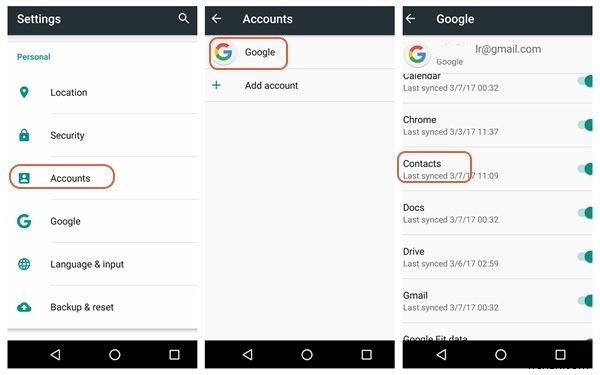
ধাপ 2: আপনার iPhone 13 এর সেটিংসে যান এবং একটি নতুন অ্যাকাউন্ট যোগ করার সাথে যান। তালিকা থেকে, 'Google' নির্বাচন করুন।
ধাপ 3: এখন একই Google অ্যাকাউন্টে লগ ইন করুন যা আপনি আপনার Samsung ফোনে ব্যবহার করছেন।
পদক্ষেপ 4: অ্যাকাউন্টে উপলব্ধ পরিচিতিগুলি অ্যাক্সেস করার জন্য আপনার iPhone 13-কে অনুমতি দিন৷
৷ধাপ 5: টগল চালু করুন এবং পরিচিতি সিঙ্ক করুন।
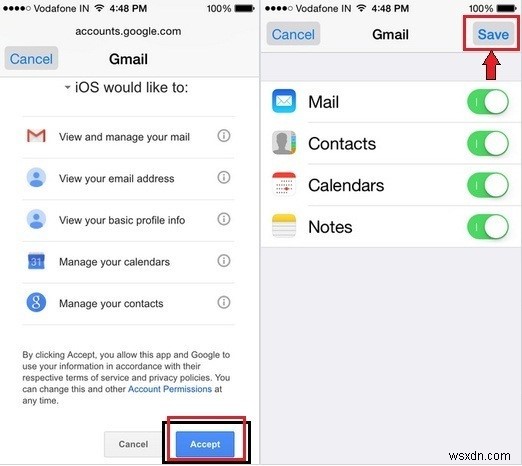
এখানে সবচেয়ে বড় সুবিধা হল প্রক্রিয়াটি সম্পূর্ণ বিনামূল্যে এবং আপনার কাছে কিছু টাকা আনার কিছু নেই। এছাড়াও, এটি বেশিরভাগ Samsung এবং iPhone মডেলগুলিতে পাওয়া যায়। যাইহোক, সবচেয়ে বড় অসুবিধা হল যে প্রক্রিয়াটি ক্লান্তিকর, আপনাকে নিশ্চিত করতে হবে যে আপনি সমস্ত পরিচিতি সিঙ্ক করেছেন এবং এছাড়াও, আপনার সর্বোত্তম প্রচেষ্টা সত্ত্বেও সবকিছু সিঙ্ক হয়েছে এমন কোন নিশ্চয়তা নেই। সুতরাং, আসুন আমাদের জন্য উপলব্ধ আরও কিছু বিকল্প দেখি।
প্রস্তাবিত পঠন:- Samsung Galaxy S22 Ultra 5G বনাম iPhone 13 Pro Max:Samsung কি অ্যাপলকে হারাতে পারে?
- কিভাবে একটি পুরানো iPhone থেকে Samsung S22 Ultra এ দ্রুত সমস্ত ডেটা স্থানান্তর করা যায়?
অংশ 2:থার্ড-পার্টি টুল ব্যবহার করে Samsung থেকে iPhone 13 এ পরিচিতি স্থানান্তর করুন
আপনি যদি কিছু সময় বাঁচাতে চান এবং দ্রুত কাজটি সম্পন্ন করতে চান, তাহলে আমরা আপনাকে তৃতীয় পক্ষের অ্যাপ্লিকেশনগুলির সাথে যাওয়ার পরামর্শ দিই যা আপনার জন্য সমস্ত কঠোর পরিশ্রম করবে। আপনাকে যা করতে হবে তা হল সঠিক অ্যাপটি বেছে নিন এবং সেরা ফলাফল পেতে পদক্ষেপগুলিতে লেগে থাকুন৷ থার্ড-পার্টি অ্যাপ ব্যবহার করে Samsung থেকে iPhone 13-এ কন্টাক্ট ট্রান্সফার করার পদ্ধতি এইভাবে।
পদ্ধতি 1:Samsung থেকে iPhone 13-এ পরিচিতি স্থানান্তর করতে iOS-এ সরান ব্যবহার করুন
মুভ টু আইওএস অ্যাপটি গুগল প্লে স্টোর এবং অ্যাপলের অ্যাপ স্টোরেও উপলব্ধ। এই অ্যাপ্লিকেশানটি আপনাকে আপনার Android ডিভাইস থেকে আপনার iPhone এ সরাসরি যেকোনো সামগ্রী স্থানান্তর করতে দেয়৷ সাধারণত, দুটি সিস্টেমের মধ্যে অসামঞ্জস্যতার কারণে আপনি এটি করতে পারবেন না। এটি সম্পন্ন করার জন্য, এখানে আপনার এটি সম্পর্কে কীভাবে যাওয়া উচিত।
ধাপ 1: আপনার নতুন iPhone 13-এ, সেটিংসে যান এবং 'অ্যাপস এবং ডেটা সেটিংস' বেছে নিন। তারপর বিকল্পের সাথে যান - 'Android থেকে ডেটা সরান'।
ধাপ 2: Google Play Store-এ যান এবং আপনার Android ফোনে 'Move to iOS' অ্যাপটি ডাউনলোড, ইনস্টল এবং চালু করুন।
ধাপ 3: একবার আপনি উভয় ফোনে অ্যাপটি খুললে, আপনি 'চালিয়ে যান' বিকল্পটি দেখতে পাবেন। এটির জন্য যান৷
৷পদক্ষেপ 4: আপনার অ্যান্ড্রয়েড ফোন স্ক্রিনে একটি 12-সংখ্যার কোড প্রদর্শন করবে। আপনার iPhone 13-এর ডায়ালগ বক্সে আপনাকে এটি লিখতে হবে।
ধাপ 5: এখন তালিকা থেকে 'পরিচিতি' নির্বাচন করুন এবং সেগুলিকে নতুন iPhone 13 এ স্থানান্তর করুন।
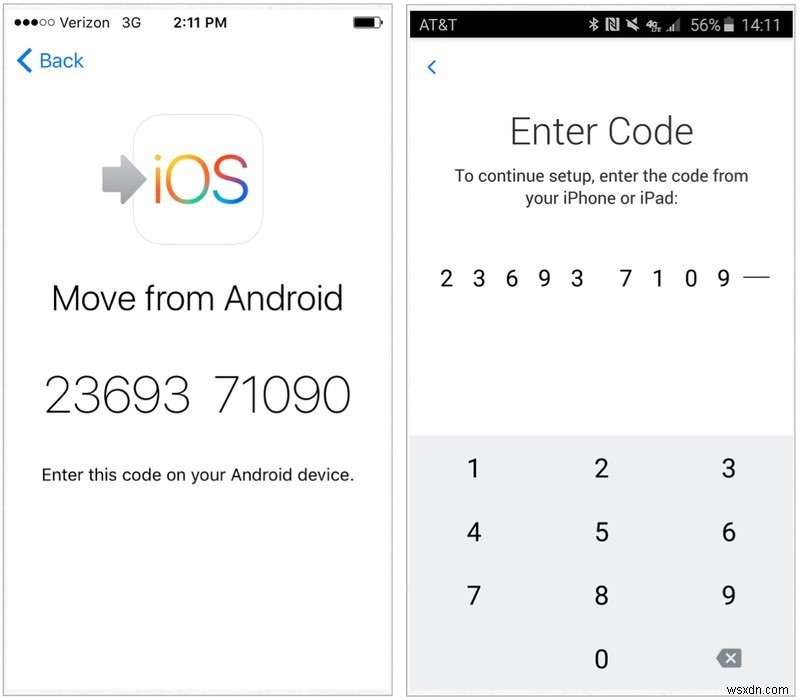
Move to iOS অ্যাপ আপনাকে আপনার আগের বার্তা, কল লগ, ছবি, ভিডিও, পরিচিতি, ওয়েব ইতিহাস এবং বুকমার্ক, ক্যালেন্ডারের সময়সূচী এবং ইমেল/নোটগুলির মতো ফাইল স্থানান্তর করতে দেয়৷ এই সবগুলির সাথে, আপনি আপনার গুরুত্বপূর্ণ পরিচিতিগুলিও স্থানান্তর করতে পারেন৷
৷পদ্ধতি 2:Samsung থেকে iPhone 13 এ পরিচিতি স্থানান্তর করতে MobileTrans - ফোন ট্রান্সফার ব্যবহার করুন
পরবর্তী দরকারী রুট MobileTrans - ফোন স্থানান্তর দিয়ে যাচ্ছে . আপনি মিনিটের মধ্যে আপনার সমস্ত পরিচিতি স্থানান্তর করতে পারেন। পরিচিতিগুলির পাশাপাশি, আপনি অন্যান্য ফাইল, নথি, অডিও, ভিডিও, বার্তা, কল লগ, ইমেল এবং ওয়েব বুকমার্কগুলিও স্থানান্তর করতে সক্ষম হবেন! আপনার দুটি ফোনের মধ্যে সংযোগকারী লিঙ্ক হিসাবে কাজ করার জন্য আপনার একটি কম্পিউটারের প্রয়োজন হবে৷ আপনার USB কেবল/লাইটনিং কেবল নিন এবং শুরু করুন। এই সফ্টওয়্যারটি 8000+ এরও বেশি ধরণের ফোন মডেলের সাথে আপনার কাজ করতে দেয়৷ আনন্দের সাথে, যেকোনও Samsung মডেল এবং iPhone 13 এর সাথে ভাল কাজ করে৷
ধাপ 1: অফিসিয়াল ওয়েবসাইট থেকে MobileTrans অ্যাপ্লিকেশনটি ডাউনলোড করুন এবং এটি চালু করুন। তারপর একবার স্ক্রীনে অপশন দেখালে, 'ফোন ট্রান্সফার' বিকল্পটি খুলুন।
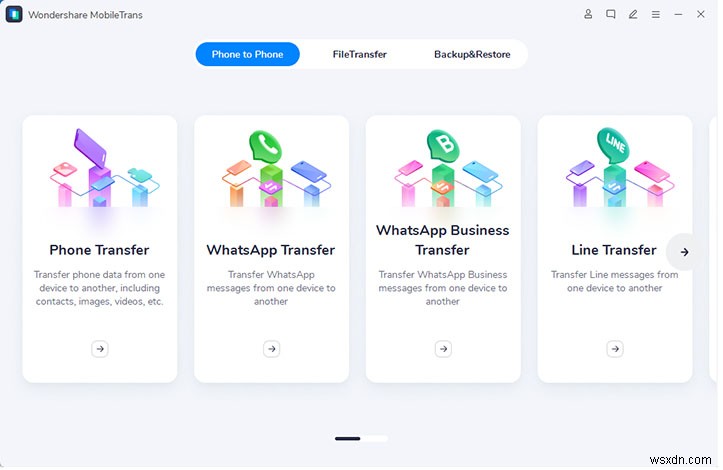
ধাপ 2: ইউএসবি বা লাইটনিং কেবল ব্যবহার করে, আপনার কম্পিউটারে Samsung ফোন এবং iPhone 13 উভয়ই সংযোগ করুন৷
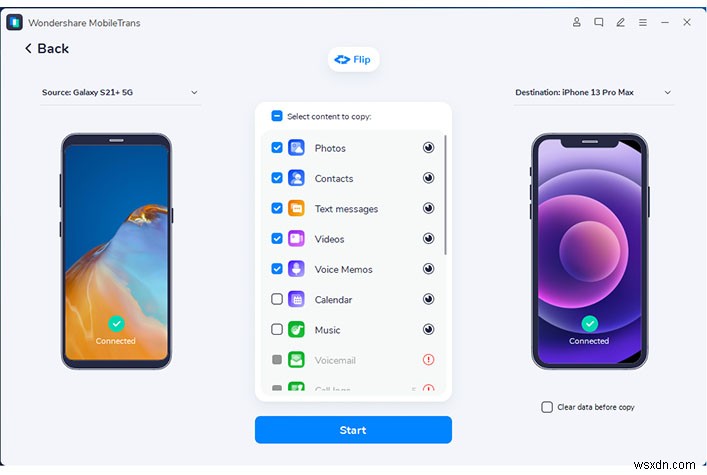
ধাপ 3: আপনি যে পরিচিতিগুলিকে অন্য ফাইলগুলির সাথে স্থানান্তর করতে চান তা নির্বাচন করুন যদি সেখানে থাকে৷
৷পদক্ষেপ 4: প্রক্রিয়াটি অবিলম্বে শুরু হবে এবং একবার স্থানান্তর হয়ে গেলে, আপনি আপনার স্ক্রিনে একটি প্রম্পট দেখতে পাবেন যা বলে যে প্রক্রিয়াটি সম্পন্ন হয়েছে৷
কিন্তু এটা স্পষ্ট যে আপনি Wondershare MobileTrans এর সাথে কাজ করার জন্য একটি কম্পিউটার বা ল্যাপটপের প্রয়োজন হবে। যাইহোক, যাদের ল্যাপটপ বা পিসি নেই তাদের জন্য জিনিসগুলি সহজ করতে, Wondershare চালু করেছে MobileTrans অ্যাপ যা পিসি ছাড়া সরাসরি স্থানান্তর করতে দেয়। আপনিও এটি পরীক্ষা করে দেখতে পারেন!
এছাড়াও Samsung থেকে iPhone 13 এ ফটো এবং অন্যান্য ডেটা স্থানান্তর করতে শিখুন।
উপসংহার
পরিচিতিগুলি আমাদের ফোনে সবচেয়ে গুরুত্বপূর্ণ জিনিসগুলির মধ্যে একটি। আপনি আত্মবিশ্বাসের সাথে বলতে পারেন যে তারা কার্যকর যোগাযোগের জন্য সবচেয়ে মৌলিক প্রয়োজনীয়তা। এবং আমরা এই সমস্ত সংখ্যা মনে রাখার জন্য কোন পণ্ডিত নই। আপনি যখনই ফোন পরিবর্তন করছেন, তখন আপনার পরিচিতিগুলিকে আপনার পুরানো ডিভাইস থেকে নতুন ডিভাইসে স্থানান্তর করা গুরুত্বপূর্ণ হয়ে ওঠে। এই ক্ষেত্রে, আমরা Samsung এবং iPhone 13 সম্পর্কে কথা বলছি।
আপনি কাজটি সম্পন্ন করার জন্য উপরে উল্লিখিত পদ্ধতিগুলির যেকোনও ব্যবহার করতে পারেন - আমরা কাজটি সম্পন্ন করার জন্য সরকারী এবং অনানুষ্ঠানিক উভয় উপায়ই তালিকাভুক্ত করেছি। আপনি যদি প্রচলিত উপায়ে যেতে চান, তাহলে গুগল অ্যাকাউন্ট সিঙ্ক, ইমেল ভালো বিকল্প হবে। আপনি যদি এটি দ্রুত পছন্দ করেন, তাহলে Wondershare MobileTrans ডেস্কটপ সংস্করণের সাথে যান যা আপনাকে 100% ফলাফল দেয়। আপনি ফোনেও MobileTrans অ্যাপ ব্যবহার করতে পারেন! নিজের জন্য সঠিক পছন্দ করুন।


